Photoshop结合CameraRaw给美女调出时尚黑白色
文章来源于 人像摄影,感谢作者 肖阳 给我们带来经精彩的文章!本教程主要使用Photoshop结合CameraRaw给美女调出时尚黑白色,调整这类照片的时候,我们应该主要用CameraRAW 软件将照片调整为黑白照片,制作暗角,之后用PS滤镜里的镜头模糊做模糊效果,然后在蒙版中擦出需要保留的部位。在调修普通棚拍人像时借鉴这种影像风格应该注意以下几点:
1.转黑白的时候要注意暗部层次的调整,所以要适当减少黑色。
2.应用镜头校正功能压暗照片四角时,压暗的程度应根据照片的具体情况而定(构图形式、人物比例等)。
3.调整色阶是为了加强图片的明暗对比,使影像更有立体感。
4.使用色彩平衡可以很好地给一张黑白照片附着色彩,也可以针对图片的暗部、高光部和中间调分别进行调整。
5.图章工具用起来非常简单,通过取色和复制就能够修饰瑕疵。而掌握好图章工具却很难。修饰人物的时候,取色非常关键,要根据人物皮肤的走向,通过控制图章的透明度、硬度、流量、大小等来修饰,要多练习才能修出好的效果。
6.使用液化工具时,要注意人物五官和骨骼的结构。镜头模糊功能可调整参数很多,比如光圈-形状等,从而控制模糊的形状,使效果更加真实
效果对比
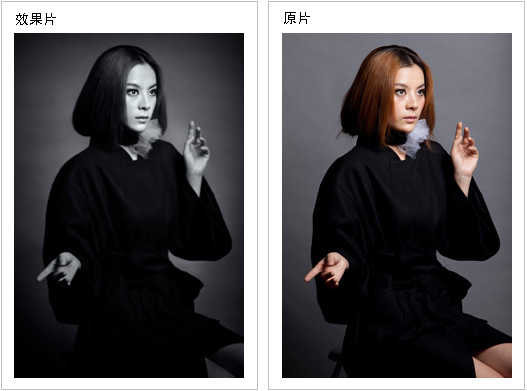
第一步:在Camera RAW软件中初调影像
用CameraRAW软件可以对图像进行初步调整,并确定图像基调。在进行这一步调整时,要尽可能保留画面中黑、白、灰的层次。
CameraRAW在CS5已经集成,其他版本 没有CameraRAW的同学可以去这里下载:http://www.missyuan.com/thread-407175-1-1.html
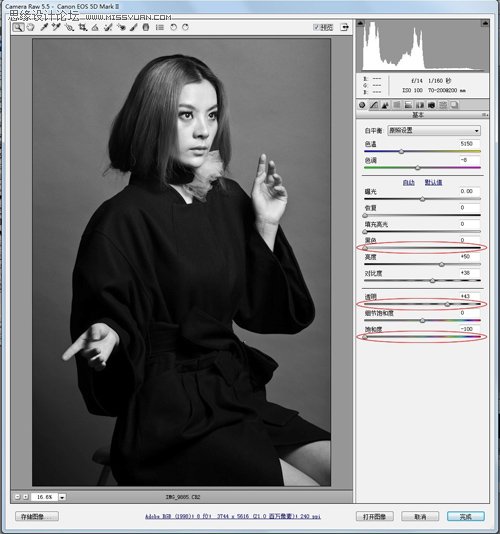
在“基本”面板里调整。减少“黑色”是为了增加暗部的层次;增加“透明”是为了提高图片高反差部分的对比度,从而提高图片的锐度;降低“饱和度”的目的是使彩色图片变成灰度图片。
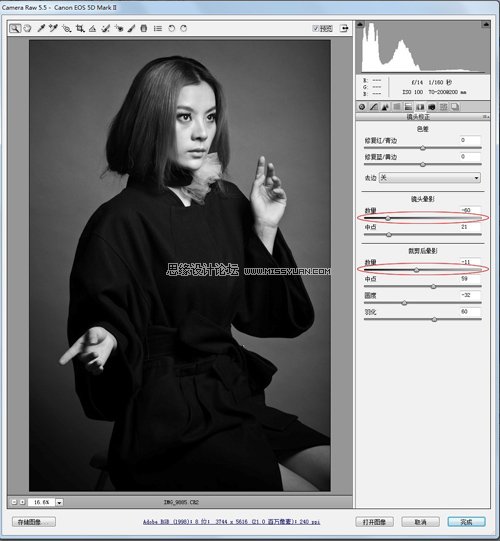
进入“镜头校正”面板,制作图片四周变暗的效果。调整“镜头晕影”数量和“裁剪后晕影”数量,调整中心点的位置。
 情非得已
情非得已
-
 Photoshop详解商业磨皮中如何提升照片质感2020-03-19
Photoshop详解商业磨皮中如何提升照片质感2020-03-19
-
 直方图原理:实例解析PS直方图的应用2019-01-17
直方图原理:实例解析PS直方图的应用2019-01-17
-
 工具原理:详解PS渐变映射的使用技巧2019-01-10
工具原理:详解PS渐变映射的使用技巧2019-01-10
-
 Photoshop CC 2019 20.0中文版新功能介绍2018-10-24
Photoshop CC 2019 20.0中文版新功能介绍2018-10-24
-
 Photoshop详解ACR渐变滤镜在后期的妙用2018-09-29
Photoshop详解ACR渐变滤镜在后期的妙用2018-09-29
-
 Photoshop通过调色实例解析直方图使用技巧2018-09-29
Photoshop通过调色实例解析直方图使用技巧2018-09-29
-
 Photoshop详细解析CameraRaw插件使用2018-03-29
Photoshop详细解析CameraRaw插件使用2018-03-29
-
 Photoshop解析新手必须知道的学习笔记2017-06-05
Photoshop解析新手必须知道的学习笔记2017-06-05
-
 Photoshop详细解析曲线工具的使用原理2017-02-08
Photoshop详细解析曲线工具的使用原理2017-02-08
-
 Photoshop详细解析钢笔工具的高级使用技巧2016-12-08
Photoshop详细解析钢笔工具的高级使用技巧2016-12-08
-
 Photoshop通过实例解析蒙版的N多用法
相关文章5712018-09-29
Photoshop通过实例解析蒙版的N多用法
相关文章5712018-09-29
-
 Photoshop美女调色实例解析饱和度工具使用技巧
相关文章6642017-09-06
Photoshop美女调色实例解析饱和度工具使用技巧
相关文章6642017-09-06
-
 Photoshop详细解析时尚大片后期修图技巧
相关文章7232017-02-08
Photoshop详细解析时尚大片后期修图技巧
相关文章7232017-02-08
-
 教你掌握27种图层混合模式的用法
相关文章16422015-08-24
教你掌握27种图层混合模式的用法
相关文章16422015-08-24
-
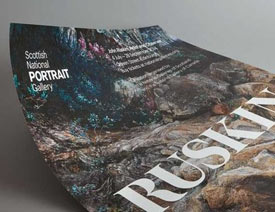 详细解析时尚大片应该如何使用PS工具
相关文章10392015-07-06
详细解析时尚大片应该如何使用PS工具
相关文章10392015-07-06
-
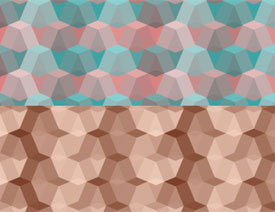 Photoshop制作时尚多彩的几何背景图案
相关文章38022014-07-20
Photoshop制作时尚多彩的几何背景图案
相关文章38022014-07-20
-
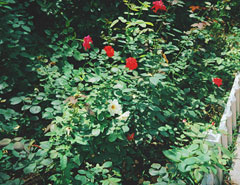 Photoshop详细解析图层混合模式详细阐述
相关文章14532013-09-11
Photoshop详细解析图层混合模式详细阐述
相关文章14532013-09-11
-
 使用数位板给人像美女添加糖果色彩妆
相关文章6712013-03-15
使用数位板给人像美女添加糖果色彩妆
相关文章6712013-03-15
